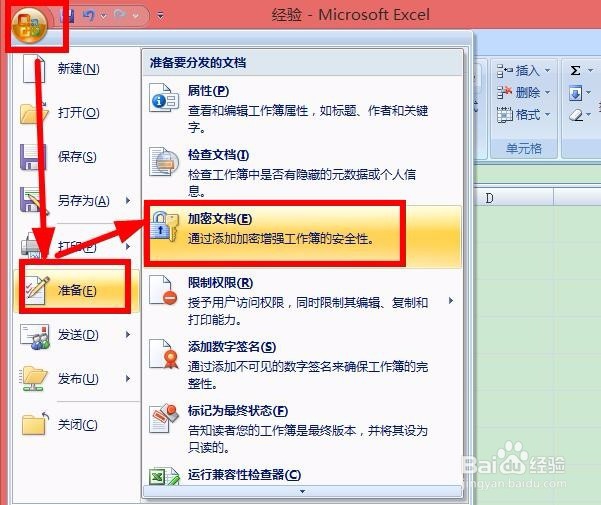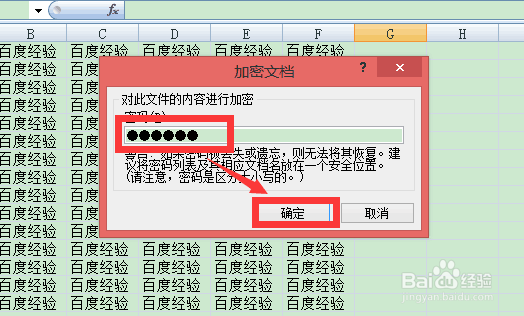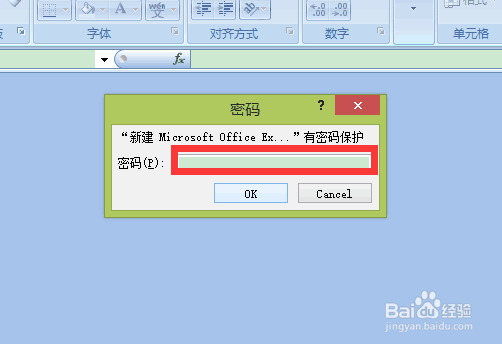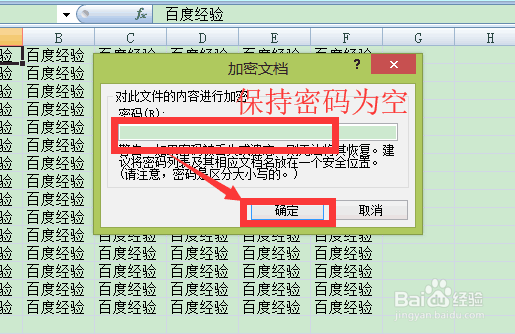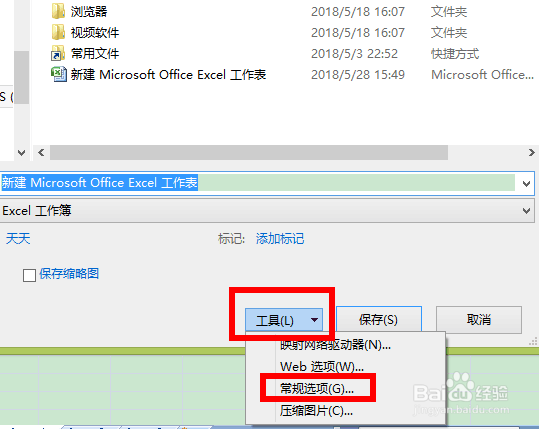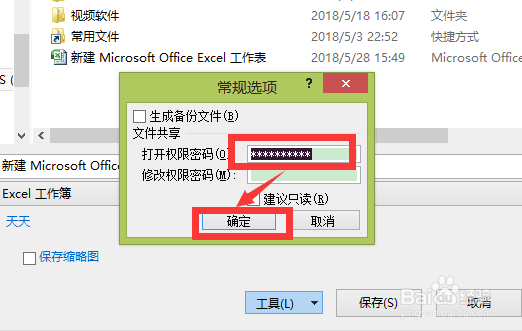excel怎样加密 excel设置密码教程
1、我们打开想要加密的excel表格,然后点击左上角的Office图标→”准备”→“加密文件”。
2、输入密码,点击“确定”,并且再输入一次密码确,这样就加密成功了。
3、我们保存后关掉excel表格,再重新打开,已经显示需要输入密码才可以打开了。
4、如果想要删除excel密码,可以在打开excel表格后,重新进入“加密文档”,会跳出输入密码的方框中把密码删坛冰核哧除,保持密码为空,点击“确定”, 保存更改,再重新打开时就不需要密码了,修改密码就直接在方框中输入新密码。
5、也可以选择另存为,然后在下方“工具”的下拉菜单中选择“常规选项”,
6、在这里也可以设置打开excel表格的密码,也可以设置修改权限密码,就是可以打开查看表格,但不能修改。
声明:本网站引用、摘录或转载内容仅供网站访问者交流或参考,不代表本站立场,如存在版权或非法内容,请联系站长删除,联系邮箱:site.kefu@qq.com。
阅读量:42
阅读量:63
阅读量:45
阅读量:33
阅读量:20